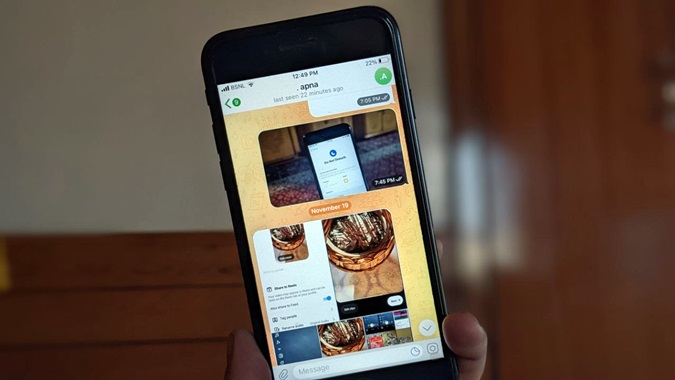Содержание
Представьте себе: ваш друг делится в Telegram несколькими фотографиями вашей недавней встречи. Несмотря на то, что Telegram может автоматически загружать изображения или видео в приложении Telegram, они не будут сохранены на вашем компьютере или телефоне. Теперь вы можете задаться вопросом, как загрузить несколько изображений из Telegram на свой телефон или компьютер. Вы найдете ответ здесь. Давайте проверим, как загрузить несколько фотографий или видео из Telegram на Android, iPhone или ПК.
Как загрузить несколько фотографий или видео из настольного приложения Telegram
Если вы ищете функцию «Сохранить несколько фотографий» в настольном приложении Telegram, к сожалению, вы ее не найдете. Вам необходимо использовать функция экспорта чата в Telegram , чтобы сохранить несколько файлов, например фотографий или видео, на свой компьютер, как показано ниже.
1. Откройте приложение Telegram на своем компьютере.
2. Перейдите в чат, из которого вы хотите скачать несколько фотографий или видео.
3. Нажмите на трехточечный значок вверху и выберите в меню Экспортировать историю чата.
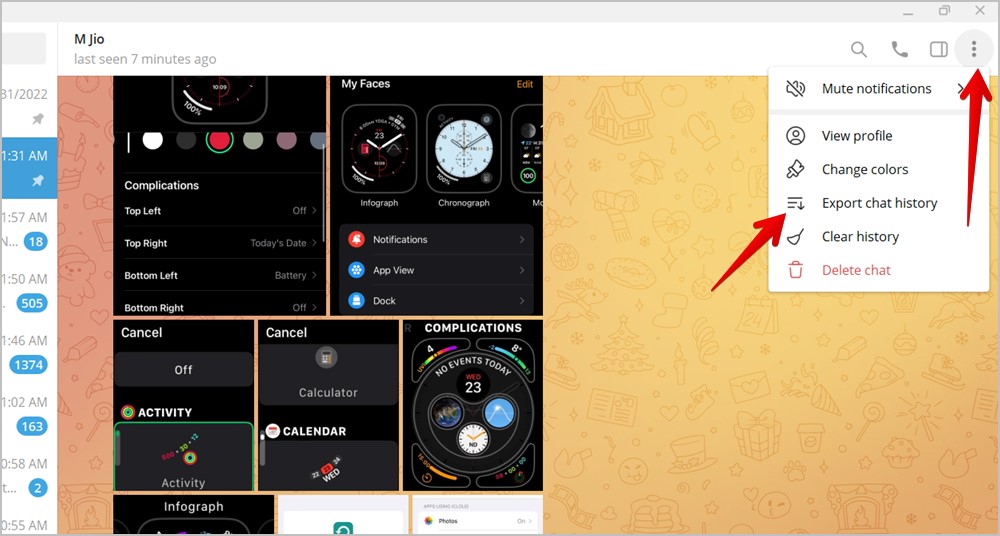 <
<4. Появится всплывающее окно экспорта чата. Выберите носитель, который вы хотите экспортировать. Вы можете выбирать из фотографий, видео, голосовых сообщений, видеосообщений, GIF-файлов, стикеров и файлов. Выберите «Фото», если вы хотите загружать только изображения, в противном случае выберите также видео, чтобы сохранить видео из чата.
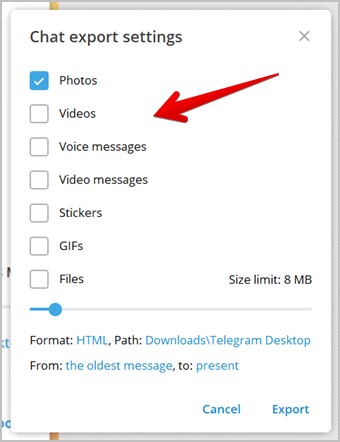
5. Увеличьте ограничение размера, перетащив ползунок ограничения размера в крайнее правое положение.
6. Убедитесь, что HTML отображается рядом с параметром «Формат». Если там написано JSON, нажмите на него и выберите HTML. Вы также можете изменить место загрузки фотографий или видео, нажав ссылку «Путь».
7. Вы также можете настроить период времени, за который вы хотите загружать фотографии или видео. По умолчанию будет выбран носитель из самого старого сообщения. Но если вы хотите изменить его, просто измените даты «От» и «По».
8. Наконец, нажмите Экспорт.
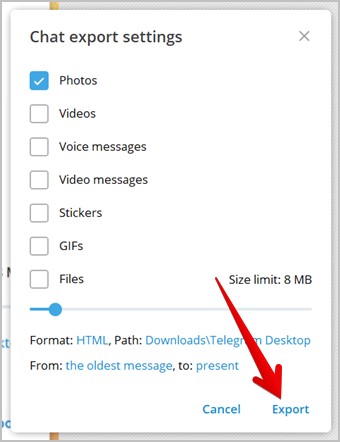
9. Подождите, пока приложение Telegram завершит процесс экспорта. Когда все будет готово, появится всплывающее окно. Нажмите Показать мои данные, чтобы просмотреть загруженные фотографии или видео. Или вы можете напрямую открыть папку, в которой вы выбрали для сохранения экспортированных файлов на шаге 6.
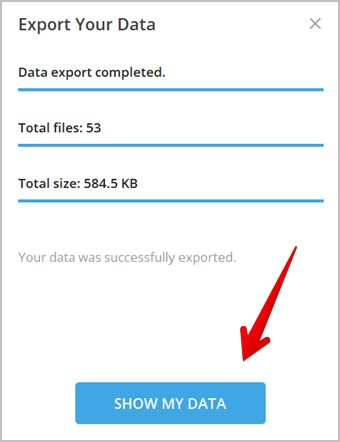
10. В экспортированной папке нажмите папку Фотографии.
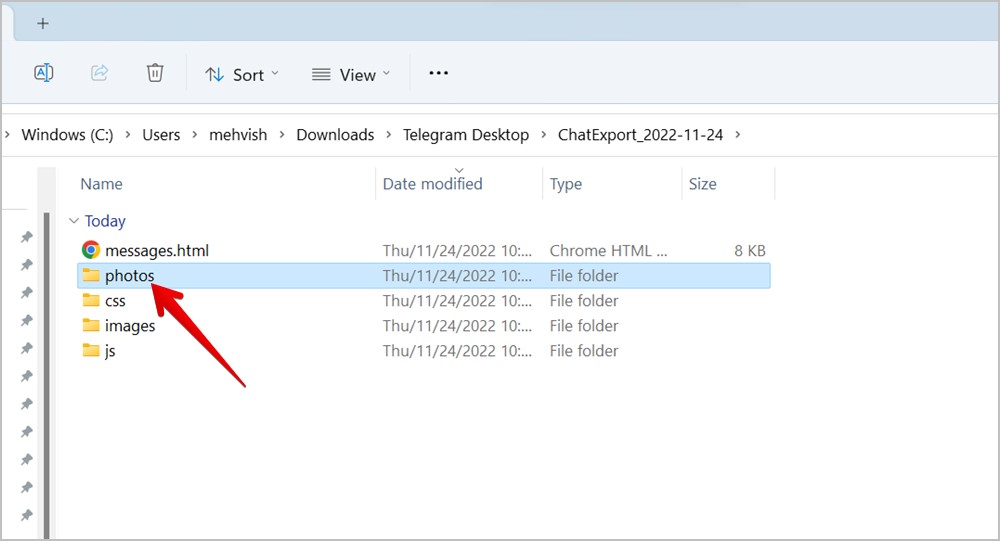
Для каждого файла вы увидите две фотографии: одну — настоящую фотографию, а другую — миниатюру. К названию миниатюр фотографий добавлен суффикс _thumb. Вот и все. Вы успешно экспортировали фотографии или видео из Telegram.
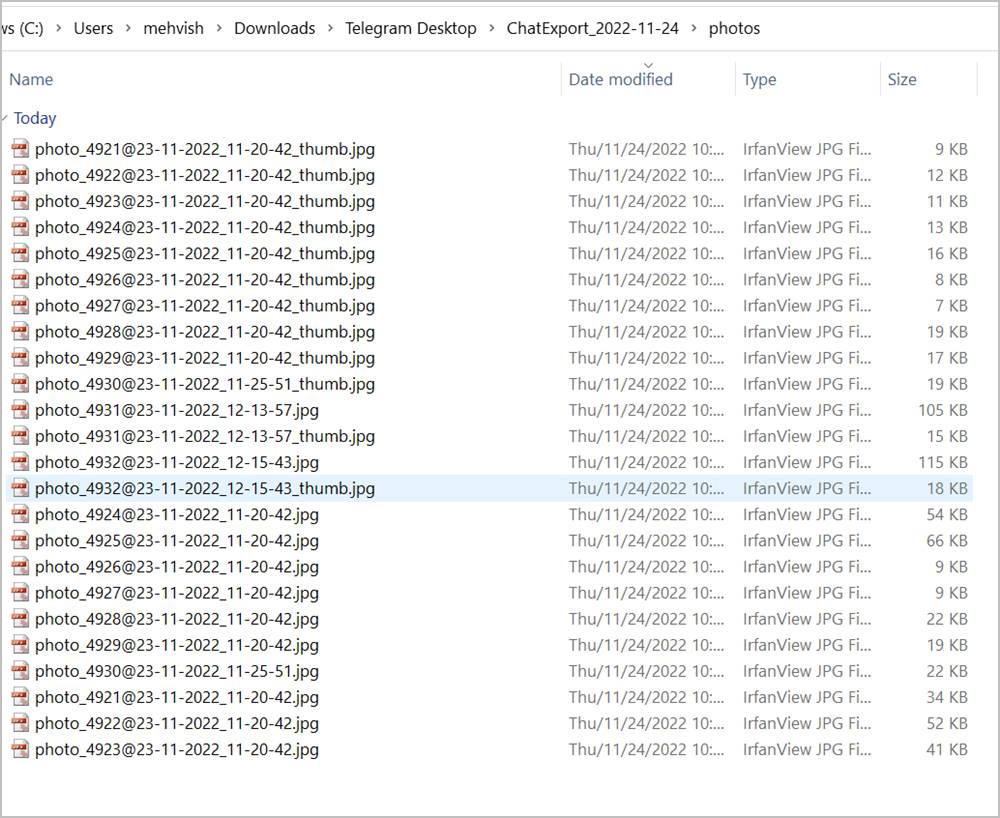
Как загрузить несколько фотографий или видео из Telegram на Android
Существует два способа массовой загрузки изображений или видео из приложения Telegram для Android.
Метод 1: использование функции сохранения в галерее
Этот метод пригодится, когда кто-то одновременно отправляет вам несколько изображений или видео в пакете. Его нельзя использовать для загрузки нескольких изображений из отдельных пакетов или отдельных фотографий.
1. Запустите приложение Telegram и перейдите в чат, из которого вы хотите сохранить изображения на своем мобильном телефоне.
2. Нажмите на любое изображение из набора изображений, которые вы получили оптом.
3. Нажмите значок трехточечный вверху и выберите Сохранить в галерее
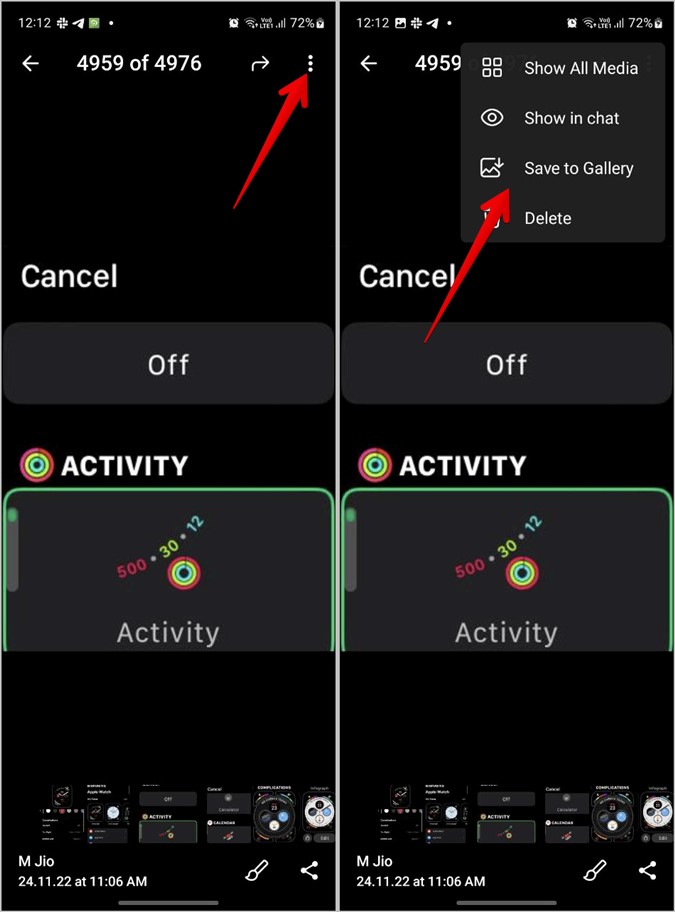
4. Появится всплывающее окно. Нажмите Все фотографии X, где X — количество фотографий в пакете.
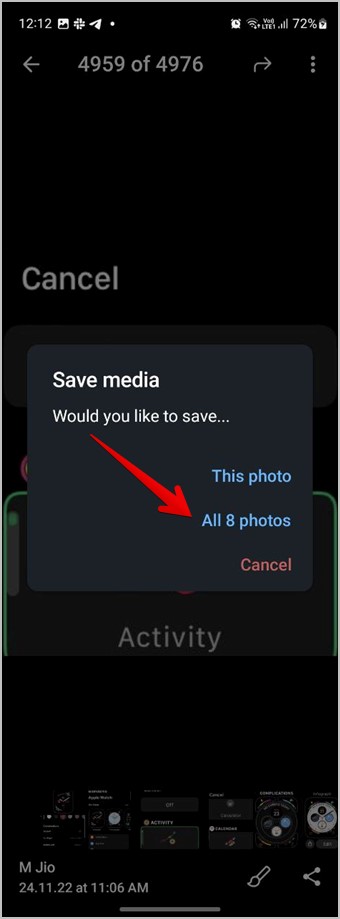
Фотографии начнут загружаться на ваш телефон.
Способ 2. Использование функции автоматической загрузки
Если вам приходится часто загружать несколько фотографий на свой телефон Android, вам следует включить функцию автосохранения в настройках Telegram. Эта функция автоматически сохраняет все полученные фотографии на вашем телефоне.
Чтобы включить функцию автоматического сохранения в галерее, выполните следующие действия:
1. Откройте приложение Telegram на своем телефоне.
2. Нажмите на значок с тремя полосками вверху и выберите в меню Настройки.
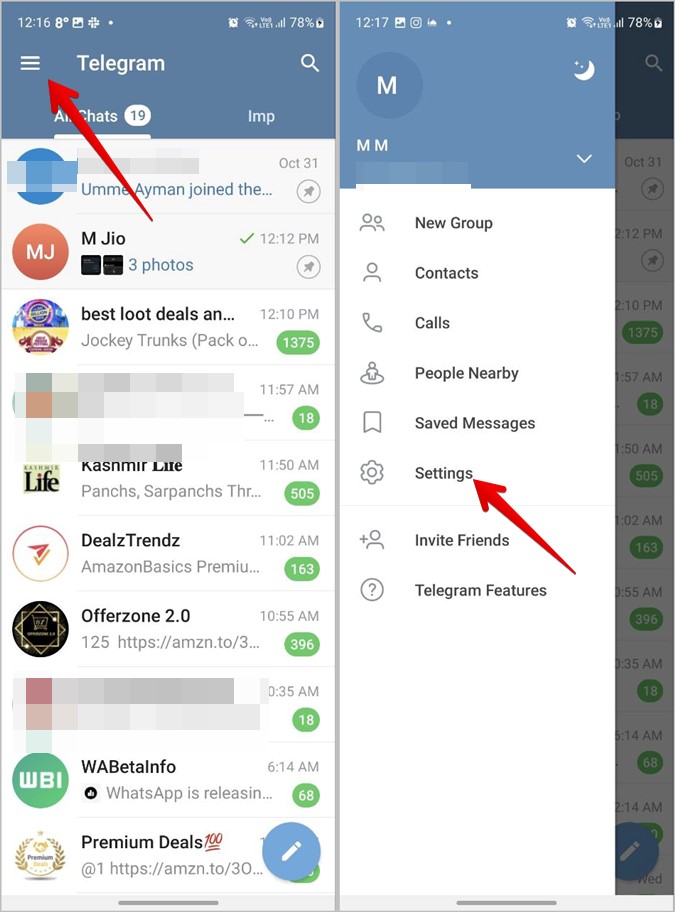
3. Откройте раздел Данные и хранилище.
4. Прокрутите вниз до раздела Сохранить в галерее. Включите переключатель рядом с сервисами, из которых вы хотите автоматически сохранять медиафайлы. Вы можете выбирать между частными чатами, группами или каналами.
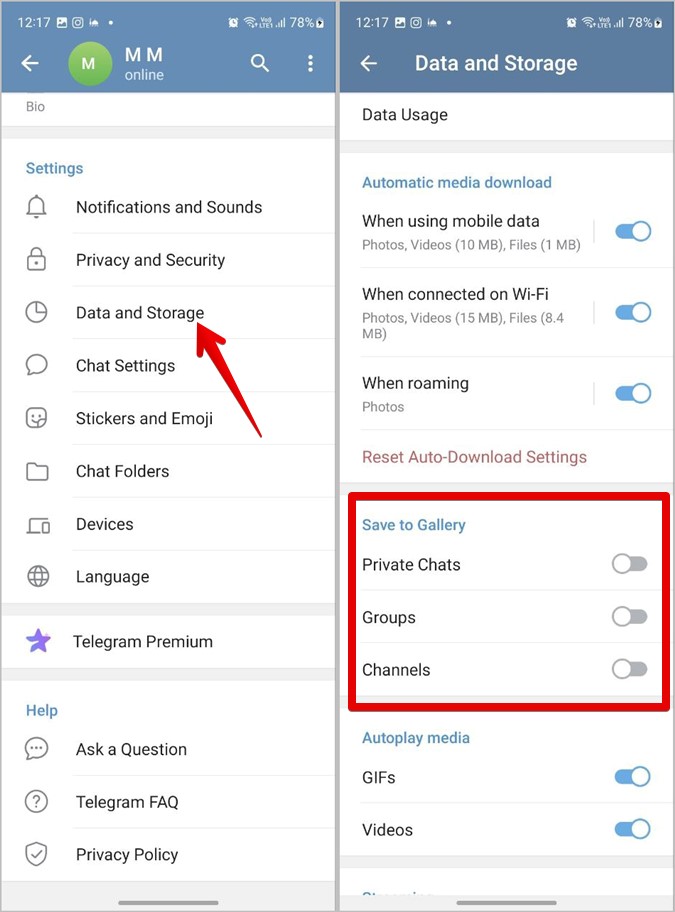
Примечание. Этот метод не работает с существующими фотографиями. Это будет работать только с новыми фотографиями. Таким образом, вам придется попросить отправителя повторно отправить фотографии, чтобы они автоматически загрузились на ваш телефон после включения функции автосохранения.
5. Теперь, когда вы получаете фотографию, нажмите на нее, чтобы загрузить, и она автоматически сохранится в галерее вашего телефона. Если вы не хотите нажимать на фотографии, чтобы загрузить их, вы можете включить функцию автоматической загрузки. В настройках «Данные и хранилище» вы увидите раздел Автоматическая загрузка мультимедиа. Настройте его в соответствии со своими предпочтениями. Вы можете выбрать, какие медиафайлы загружать через мобильную сеть или сеть Wi-Fi.
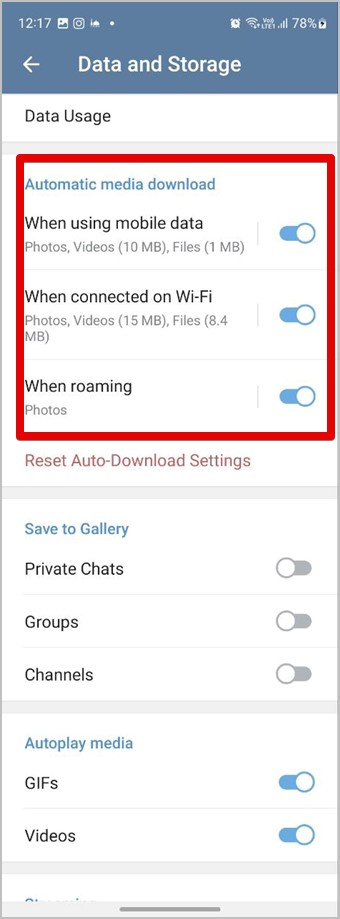
Совет: Узнайте, как установить собственные звуки уведомлений в Telegram .
Как загрузить несколько фотографий или видео из Telegram на iPhone
Как и в случае с Android, вы можете загрузить и сохранить несколько фотографий со своего iPhone двумя способами.
Метод 1: использование множественного выбора
Этот метод позволяет загружать несколько фотографий или видео из Telegram на iPhone, если они получены в одном пакете.
1. Запустите приложение Telegram на своем iPhone и откройте чат, из которого вы хотите сохранить фотографии.
2. Нажмите и удерживайте одну из фотографий или видео из пакета. Нажмите Выбрать все X элементов, где X — количество полученных фотографий или видео.
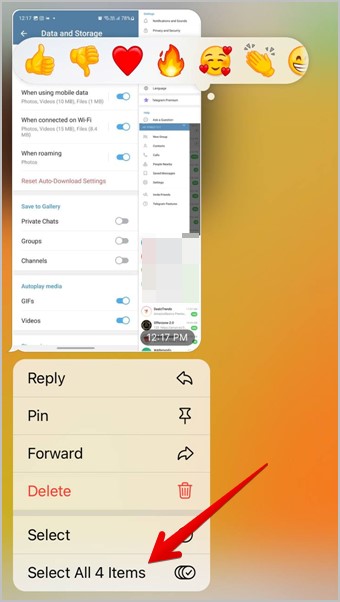
3. Нажмите на значок Поделиться. Откроется лист «Поделиться». Прокрутите вниз и нажмите Сохранить X изображений или Сохранить X видео.
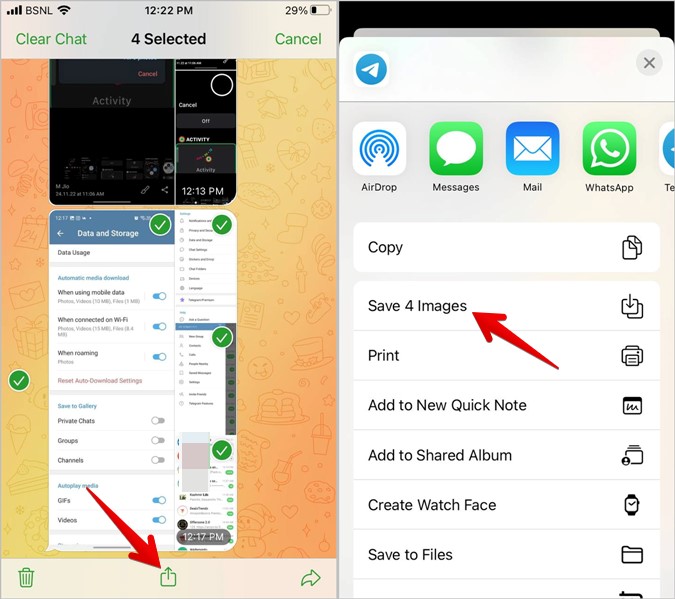
Вот и все. Загруженные фотографии или видео появятся в приложении «Фото».
Метод 2: использование функции сохранения входящих фотографий
Этот метод автоматически сохранит все полученные фотографии на ваш iPhone. Используйте этот метод, если хотите регулярно загружать несколько фотографий из Telegram. Однако учтите, что этот метод не будет работать с существующими фотографиями.
1. Запустите приложение Telegram на своем iPhone.
2. Нажмите на вкладку Настройки внизу. Откройте раздел Данные и хранилище.
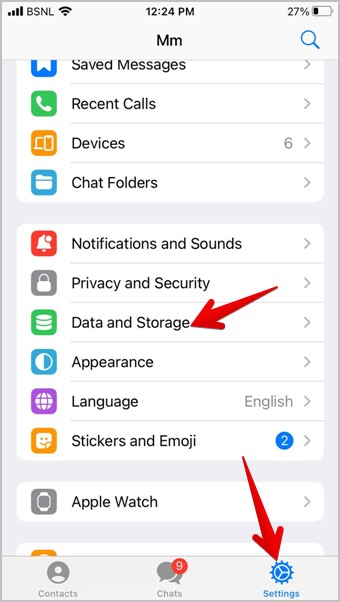
3. Прокрутите вниз и нажмите Сохранить входящие фотографии. Включите переключатель рядом с сервисами, с которых вы хотите автоматически загружать фотографии.
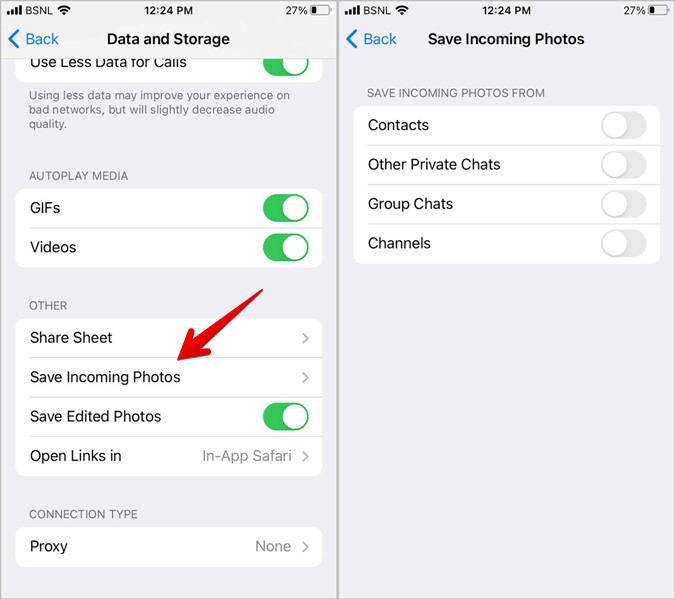
4. После включения все полученные вами загруженные фотографии будут автоматически сохраняться на вашем iPhone.
Совет. Откройте «Настройки Telegram» >«Данные и хранилище». Включите автоматическую загрузку мультимедиа в сотовых сетях или сетях Wi-Fi, чтобы автоматически загружать полученные фотографии в Telegram.
Совет. Ознакомьтесь с 10+ ботов Telegram для всех пользователей .
Настроить Telegram
Надеюсь, вам удалось загрузить несколько фотографий или видео из Telegram в свою галерею на компьютере или мобильном телефоне. После того как вы сохранили фотографии в галерее, узнайте, как используйте анимированные фоны в Telegram . Также обратите внимание на 5+ способов ускорить загрузку Telegram .